Các bài viết hướng dẫn về cài đặt phần mềm, xử lý máy tính… FPT Hải Phòng thường xuyên có ảnh minh họa. Để làm được thế vô cùng đơn giản chính là chụp lại ảnh màn hình máy tính. Bài viết này chúng tôi sẽ hướng dẫn bạn đọc cách chụp ảnh màn hình máy tính theo những cách thông dụng, đơn giản và có sẵn nhất.
Mình hiện có sử dụng cả hệ điều hành macOS và Windows 10. Cả hai đều có chức năng chụp hình máy tính cả. Vì thế mình sẽ chia sẻ trên cả hai hệ điều hành này.
Hướng Dẫn Chụp Hình Màn Hình Máy Tính Trên Hệ Điều Hành Windows 10
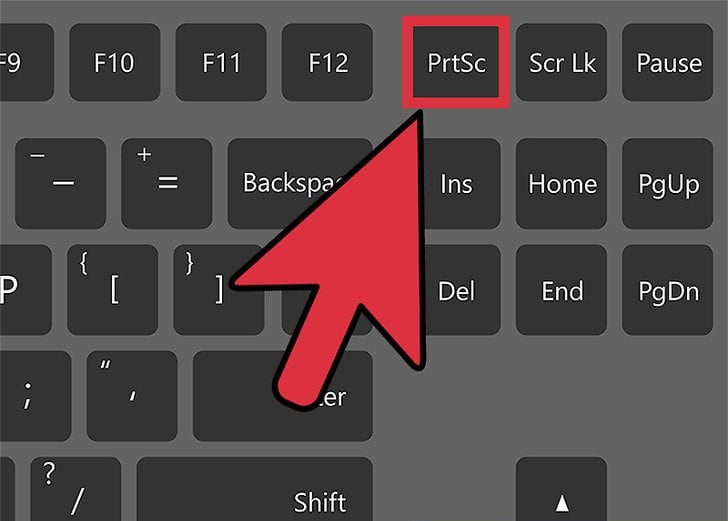
Cách 1: Bạn nhấn chọn phím PrtSc trên bàn phím để chụp toàn bộ màn hình đang hiển thị
Sau đó mở phần mềm chỉnh sửa ảnh Photoshop , tạo mới và chọn Ctrl + V
Sau đó save ảnh là ok
Cách 2: Nhấn tổ hợp phím Windows + PrtSc trên bàn phím để chụp màn hình đang hiển thị và tự động lưu vào Screenshots ( My Computer > Chọn thư mục Pictures > Screenshots. )
NÊN SỬ DỤNG Cách 3: Nhấn tổ hợp phím Windows + Shift + S : Xuất hiện hình chữ +, bạn quét vùng muốn chụp ( chụp một phần hiển thị trên màn hình máy tính. sau đó lại mở phần mềm chỉnh sửa ảnh như Photoshop hoặc Paint ( có sẵn trong máy tính) và chọn Ctrl + V .
Mình thì hay sử dụng cách thứ 3, tức là chụp một phần hình ảnh hiển thị mình muốn, sau đó mở Photoshop 2021 lên, chọn Ctrl + V là ra luôn ảnh mình chụp theo đúng khung hình mà mình chụp.
Hướng Dẫn Chụp Hình Màn Hình Máy Tính Trên Hệ Điều Hành macOS
Trên macOS họ hỗ trợ chụp ảnh+ quay màn hình xịn hơn Windows khá nhiều, hoặc có thể do thói quen mà mình thấy nó rất tiện.

Nhấn tổ hợp phím CMD + Shift + 4 để chụp vùng muốn chọn, sau đó tự động lưu vào desktop luôn. thế là sử dụng luôn thôi
Leave a Reply
You must be logged in to post a comment.